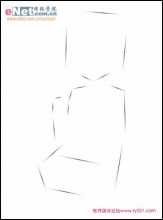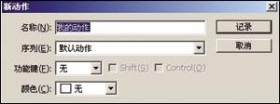ps鼠绘漂亮的金色音符教程
2024-01-22 17:37:43
来源/作者: /
己有:2人学习过
10、回到立体面组,用钢笔勾出图17所示的选区,选择渐变工具,颜色设置如图18,拉出图19所示的线性渐变。

<图17>

<图18>

<图19>
11、新建一个图层,按Ctrl+ Alt + G 创建剪切蒙版,然后按Ctrl键新建一个图层,用钢笔勾出下图所示的选区,羽化3个像素后填充橙黄色:#FAE2B9,确定后把不透明度改为:30%,如下图。

<图20>
12、按Ctrl+ J 把当前图层复制一层,混合模式改为“叠加”,不透明度改为:100%,如下图。

<图21>
13、新建一个图层,用钢笔勾出下图所示的选区,羽化2个像素后填充淡黄色:#FFFFD3,如下图。

<图22>
14、按Ctrl+ J 把当前图层复制一层,混合模式改为“颜色减淡”,效果如下图。

<图23>
上一篇:ps鼠绘春节气氛的花纹圆盘
下一篇:ps鼠绘红苹果